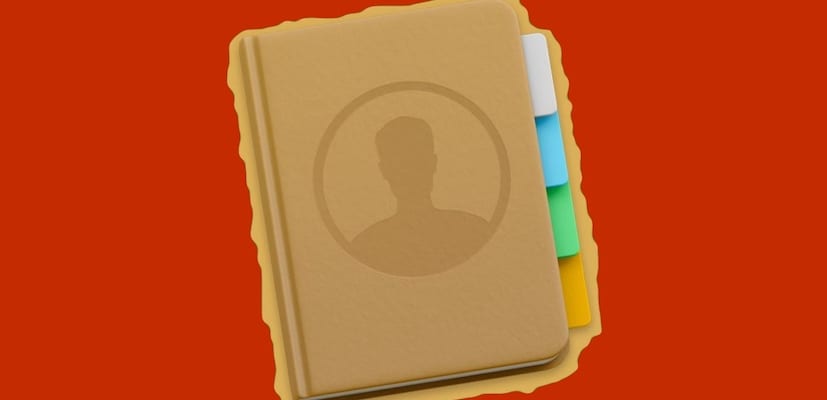
Het is een functie die al lang halverwege is in macOS High Sierra, maar in mijn geval vond ik het in ieder geval niet zo leuk, omdat de informatie die we van sociale netwerken hebben gedownload, niet helemaal correct in de contactendatabase is ingevoegd . Met deze tutorial zijn we van plan de informatie van onze contacten in sociale netwerken te downloaden en in geval van toeval van het contact, dat wil zeggen contact in onze e-mail (een familielid of vriend bijvoorbeeld) en in sociale netwerken, kunnen we de foto kiezen dat we het leukst vinden of het beter kunnen identificeren.
Ten eerste moeten we voorafgaande controles uitvoeren:
- Controleer of we ons standaardaccount correct hebben toegewezen, dat wil zeggen, het account waar onze contacten zijn. Om dit te doen, Toegang tot contacten, voorkeuren en in het eerste venster, eindelijk lezen we: standaard account. Daar moet u ons hoofdaccount aangeven, in mijn geval het iCloud-account.
- Laat sociale netwerken registreren in macOS High Sierra We controleren het door naar systeemvoorkeuren te gaan - internetaccounts. Aan de linkerkant zien we de diensten die we hebben aangemeld. Als we bijvoorbeeld Facebook niet hebben geregistreerd en we de contacten met Facebook-foto's willen bijwerken, moeten we naar de rechterkant gaan en op Facebook klikken. De wizard zal ons om gebruikersnaam en wachtwoord vragen en na acceptatie zullen we de service laten registreren.
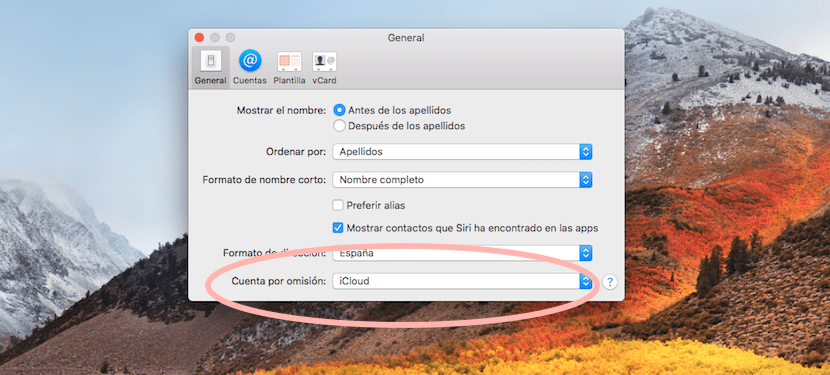
Nu we onze belangrijkste contacten en onze sociale netwerken hebben, kunnen we contacten synchroniseren en later de foto kiezen die we hebben toegewezen, of de foto die je gebruikt in sociale netwerken.
Klik, zonder internetaccounts te verlaten, aan de linkerkant van het sociale netwerk dat we willen synchroniseren. Nu zou een scherm moeten openen met de gegevens die moeten worden gesynchroniseerd: contacten, agenda's, meldingen, enz. en rechtsonder, contacten bijwerken. We klikken op de optie en het vraagt ons om te bevestigen.
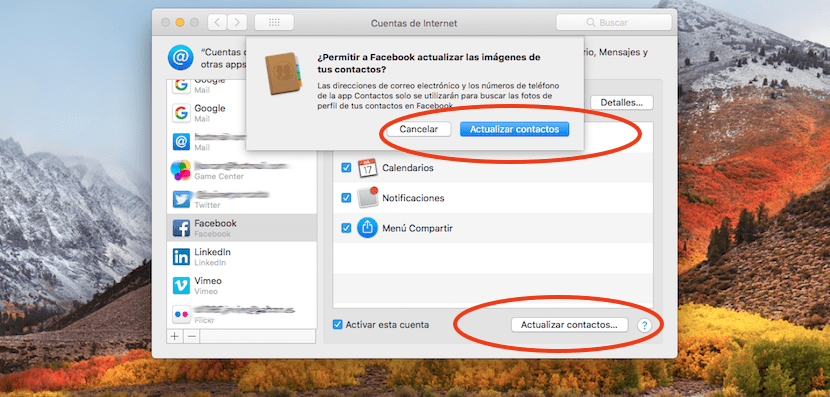
Nu moeten we twee kaarten van dezelfde gebruiker hebben, dat wil zeggen, twee contacten zoals "Carmen López". Het is het beste om beide kaarten samen te voegen om de informatie te verzamelen. We drukken op beide en onmiddellijk daarna activeren we de sneltoets Shift + Cmd + L. Er blijft een enkele kaart met alle informatie. We drukken op deze kaart bewerken en in het centrale deel zouden twee opties moeten verschijnen: informatie en afbeelding. Klik op afbeelding Nu zullen we de foto van iCloud en de foto van ons sociale netwerk zien, om degene te kiezen die we willen. Daarna accepteren we en verandert de afbeelding onmiddellijk.